Įspėjimai yra pranešimai apie svetainės turinio pakeitimus, kuriuos gaunate į mobilųjį telefoną kaip el. laiškus arba teksto žinutes, atsižvelgiant į tai, kaip sukonfigūruota jūsų svetainė. Šiame straipsnyje daugiausia dėmesio skiriama tam, kaip tvarkyti arba naikinti įspėjimus sau ir kitiems vartotojams, jei esate svetainės administratorius.
Norėdami peržiūrėti ir atšaukti įspėjimus ir keisti įspėjimų parametrus, galite naudoti puslapį Vartotojo informacija arba Tvarkyti įspėjimus šioje svetainėje . Jei turite teisę valdyti svetainę, taip pat galite peržiūrėti ir atšaukti įspėjimus kitiems vartotojams naudodami puslapį Vartotojo įspėjimai .
"SharePoint" sau skirto įspėjimo peržiūra ir atšaukimas
-
Sąraše arba bibliotekoje, kurioje nustatėte įspėjimus, pasirinkite ... (daugtaškį), tada pasirinkite Valdyti mano įspėjimus.
-
Šios svetainės dalyje Mano įspėjimai šalia įspėjimo, kurį norite panaikinti, pažymėkite žymės langelį.
-
Pasirinkite Naikinti pasirinktus įspėjimus, tada pasirinkite Gerai.
Kito asmens įspėjimo peržiūra arba atšaukimas programoje "SharePoint"
-
Pasirinkite Parametrai

-
Dalyje Svetainės administravimas pasirinkite Vartotojo įspėjimai.
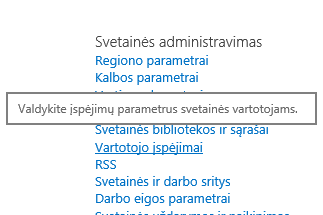
-
Norėdami pasirinkti vartotoją, pasirinkite Rodyti įspėjimus, o tada pasirinkite Naujinti.
-
Šalia įspėjimo, kurį norite panaikinti, pažymėkite žymės langelį, tada pasirinkite Naikinti pasirinktus įspėjimus.
-
Pasirinkite Gerai.
Pastaba: Sistemos sugeneruoti el. laiškai iš "SharePoint" darbo eigų ir įspėjimai siunčiami iš no-reply@sharepointonline.com adreso su rodomo pavadinimo "SharePoint Online".
Įspėjimo peržiūra ir atšaukimas sau "SharePoint 2016", "SharePoint 2013" arba "SharePoint 2010"
-
Sąraše arba bibliotekoje, kurioje nustatėte įspėjimus, pasirinkite skirtuką Sąrašas arba Biblioteka .
-
Pasirinkite Įspėti mane, tada pasirinkite Valdyti mano įspėjimus.
-
Šios svetainės dalyje Mano įspėjimai šalia įspėjimo, kurį norite panaikinti, pažymėkite žymės langelį.
-
Pasirinkite Naikinti pasirinktus įspėjimus, tada pasirinkite Gerai.
Kito asmens įspėjimo peržiūra arba atšaukimas "SharePoint 2016", "SharePoint 2013" arba "SharePoint 2010"
-
Pasirinkite Parametrai


-
Dalyje Svetainės administravimas pasirinkite Vartotojo įspėjimai.
-
Norėdami pasirinkti vartotoją, pasirinkite Rodyti įspėjimus, o tada pasirinkite Naujinti.
-
Šalia įspėjimo, kurį norite panaikinti, pažymėkite žymės langelį, tada pasirinkite Naikinti pasirinktus įspėjimus.
-
Pasirinkite Gerai.
"SharePoint 2007" sau skirto įspėjimo peržiūra arba atšaukimas
Pastaba: Atsižvelgiant į tai, kaip jūsų svetainė ir serveriai nustatyti, įspėjimo el. laiške gali būti saitų su įspėjimo parametrais. Norėdami atidaryti įspėjimo parametrus, galite pasirinkti šį saitą, užuot naršę svetainėje ieškoti įspėjimo parametrų.
-
Svetainės viršuje pasirinkite Pasveikinimo vartotojo vardas

-
Pasirinkite Mano įspėjimai.
-
Šalia įspėjimo arba įspėjimų, kuriuos norite atšaukti, pažymėkite žymės langelį.
-
Pasirinkite Naikinti pasirinktus įspėjimus.
-
Kai būsite paraginti patvirtinti naikinimą, jei esate tikri, kad norite atšaukti pasirinktus įspėjimus, pasirinkite Gerai.
Kito asmens įspėjimo peržiūra arba atšaukimas programoje "SharePoint 2007"
Norėdami atšaukti kito asmens įspėjimą, turite turėti teisę valdyti svetainės parametrus.
-
Meniu Svetainės veiksmai

Pastaba: Svetainėje, kurios meniu Svetainės veiksmai yra tinkintas, nukreipkite žymiklį į Svetainės parametrai, tada pasirinkite norimus peržiūrėti parametrus.
-
Dalyje Svetainės administravimas pasirinkite Vartotojo įspėjimai.
-
Sąraše šalia Rodyti įspėjimus pasirinkite asmenį, kurio įspėjimus norite atšaukti.
-
Pasirinkite Naujinti.
-
Šalia įspėjimo arba įspėjimų, kuriuos norite atšaukti, pažymėkite žymės langelį.
-
Pasirinkite Naikinti pasirinktus įspėjimus.
-
Kai būsite paraginti patvirtinti naikinimą, jei esate tikri, kad norite atšaukti pasirinktus įspėjimus, pasirinkite Gerai.
Techniniai apribojimai
Įspėjimų funkcija gali susidurti su problemomis, kai derinamos su kitomis funkcijomis, pvz.:
-
Vartotojų vardai arba aplankai, kuriuose yra specialiųjų simbolių. Atkreipkite dėmesį, kad kai kurios "Microsoft" programėlės priima simbolius "&" ir "", bet jų negalima naudoti įspėjimams.
-
Įspėjimai / rodiniai, kurie filtruoja kelių reikšmių, peržvalgos arba apskaičiuotuosius stulpelius.
-
Bibliotekos, kurioms reikalingas turinio patvirtinimas.
-
Ribojamas 100 tiesioginių įspėjimų el. laiškų už prenumeruojamus el. pašto adresus per minutę visuose sąrašuose ir bibliotekose.
-
Kasdien į įspėjimus bus įtraukta iki 25 veiklų, daugiausiai 50 elementų viename sąraše arba bibliotekoje.
Atsisakyti RSS informacijos santraukos prenumeratos
Galite atšaukti "SharePoint" sąrašo, bibliotekos ar rodinio RSS informacijos santraukos prenumeratą vykdydami RSS skaitytuve, el. pašto programoje arba naršyklėje pateiktas instrukcijas. Daugiau informacijos skaitytojui arba programai žr. Žinyne.
Esame pasiruošę išklausyti!
Ar šis straipsnis buvo naudingas? Jei taip, informuokite mus šio puslapio apačioje. Praneškite, kas buvo painu ar kokios informacijos trūko. Nurodykite naudojamos „SharePoint“, operacinės sistemos ir naršyklės versiją. Atsižvelgdami į atsiliepimus dar kartą patikrinsime faktus, įtrauksime informacijos ir atnaujinsime šį straipsnį.










